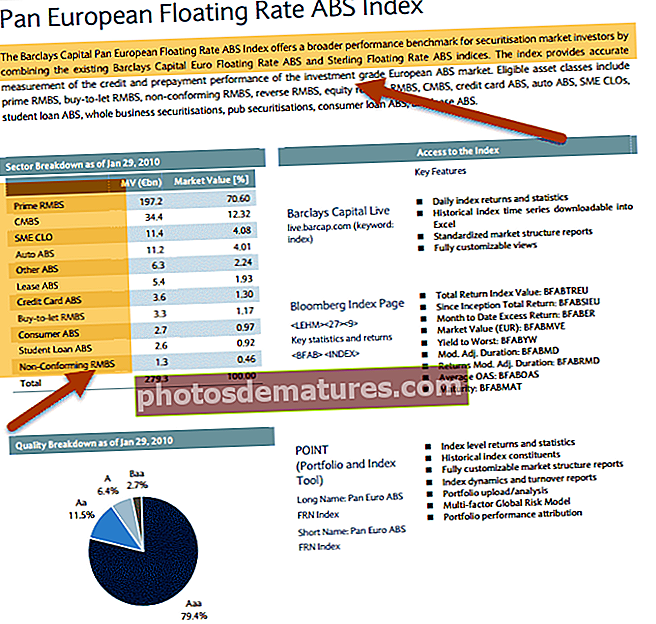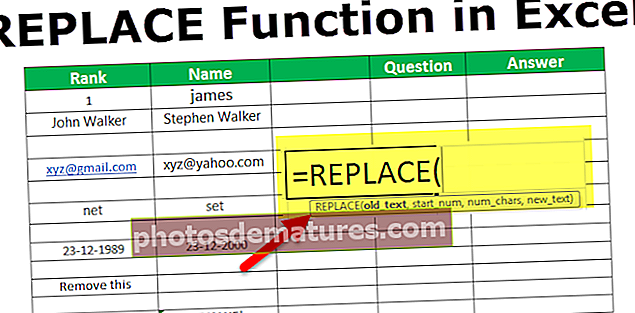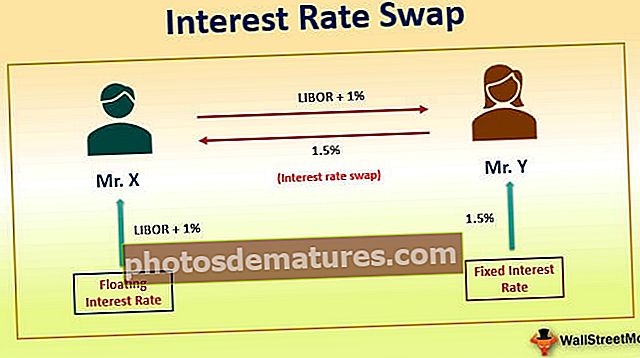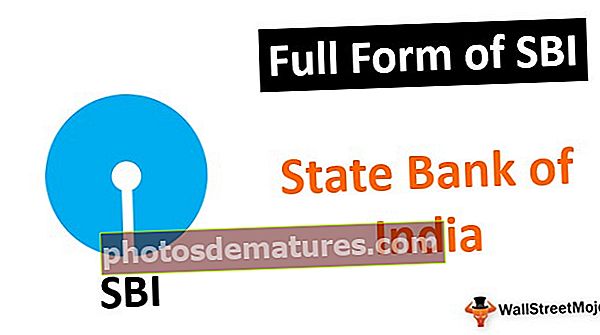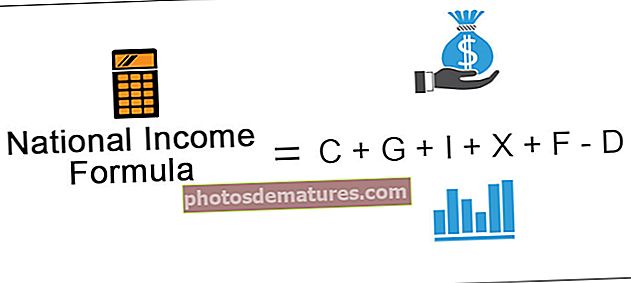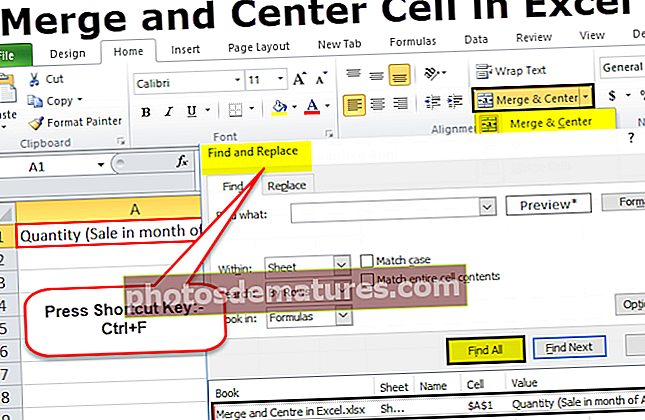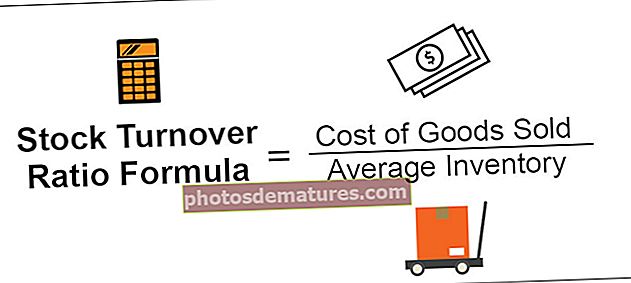பிவோட் அட்டவணை கணக்கிடப்பட்ட புலம் | பிவோட் அட்டவணையில் சூத்திரங்களை எவ்வாறு சேர்ப்பது?
பிவோட் அட்டவணையில் கணக்கிடப்பட்ட புலத்தை எவ்வாறு சேர்ப்பது?
பிவோட் டேபிள் கணக்கிடப்பட்ட புலம் மற்றும் பிற பிவோட் புலங்களில் சூத்திரங்களை எவ்வாறு செருகுவது என்பதற்கான எடுத்துக்காட்டுகள் கீழே உள்ளன.
- படி 1:பிவோட் அட்டவணையில் பயன்படுத்த வேண்டிய தரவைத் தேர்ந்தெடுக்கவும்.

- படி 2:ரிப்பனுக்குச் சென்று “செருகு” தாவலைத் தேர்ந்தெடுக்கவும். செருகு தாவலில் இருந்து “பிவோட் டேபிள்” செருக தேர்வு செய்யவும்.

- படி 3: விற்பனையாளர்களுக்கான வரிசைகள் மற்றும் மதிப்புகளுக்கு Q1, Q2, Q3, Q4 விற்பனை போன்ற பிவோட் அட்டவணை புலங்களைத் தேர்ந்தெடுக்கவும்.

இப்போது பிவோட் அட்டவணை தயாராக உள்ளது.

- படி 4: பிவோட் அட்டவணை செருகப்பட்ட பிறகு, பிவோட் அட்டவணை தேர்ந்தெடுக்கப்பட்டால் மட்டுமே இருக்கும் “பகுப்பாய்வு தாவலுக்கு” செல்லுங்கள்.

- படி 5: “பகுப்பாய்வு தாவலில்” இருந்து “புலங்கள், உருப்படிகள் மற்றும் அமைப்புகள்” என்ற விருப்பத்தைத் தேர்ந்தெடுத்து பிவோட் அட்டவணையின் “கணக்கிடப்பட்ட புலங்களை” தேர்ந்தெடுக்கவும்.

- படி 5:பிவோட் அட்டவணையில் கணக்கிடப்பட்ட புலம் என்ற விருப்பத்திலிருந்து, வழக்கில் தேவையான சூத்திரத்தை செருகவும்.

விற்பனையில் .05% கமிஷனைக் கணக்கிடும் ஒரு சூத்திரத்தை இங்கே நாங்கள் வகுத்துள்ளோம்.

பிவோட் டேபிள் ஃபார்முலாவில் கலத்தின் கையேடு குறிப்பைப் பயன்படுத்துதல்
ஒரு சூத்திரத்தில் கலத்தின் குறிப்பை நாம் கொடுக்க வேண்டுமானால், கீழே காட்டப்பட்டுள்ளபடி இருப்பிடத்தை தட்டச்சு செய்யலாம்.

ஒரு ஃபார்முலாவுக்கு ஒரு கலத்தின் குறிப்பைக் கொடுக்க GetPivotTable செயல்பாட்டைப் பயன்படுத்துதல்
கலத்தின் இருப்பிடத்தை கைமுறையாக உள்ளிட வேண்டாம் என்பதையும் நாம் தேர்வு செய்யலாம், இந்த விஷயத்தில், சுட்டிக்கு பதிலாக விசைப்பலகை பயன்படுத்தி இருப்பிடத்தை செருக தேர்வு செய்யலாம்.
கலத்தின் இருப்பிடத்தை கைமுறையாக தட்டச்சு செய்வதற்கு பதிலாக இருப்பிடத்தைத் தேர்ந்தெடுத்தால் இந்த வகை இருப்பிடம் (GetpivotData) செருகப்படுகிறது.

சுத்தமான ஃபார்முலாவைக் கொண்டிருப்பதற்காக பிவோட் அட்டவணையில் உள்ள “கெட் பிவோட்” அட்டவணை செயல்பாட்டை அணைத்தல்
பகுப்பாய்வு தாவலுக்குச் சென்று கீழ்தோன்றலைத் தேர்ந்தெடுப்பதன் மூலம் “Getpivotdata” செயல்பாட்டை அணைக்க நாம் எப்போதும் தேர்வு செய்யலாம்.


இங்கே நாம் “GETPIVOTDATA ஐ உருவாக்கு” விருப்பத்தை அணைக்க வேண்டும், மேலும் எளிய வரம்பில் நாம் செய்வது போல பிவோட் அட்டவணையில் உள்ள சூத்திரங்களைப் பயன்படுத்தலாம்.
இந்த பிவோட் அட்டவணை கணக்கிடப்பட்ட புலம் எக்செல் வார்ப்புருவை இங்கே பதிவிறக்கம் செய்யலாம் - பிவோட் அட்டவணை கணக்கிடப்பட்ட புலம் எக்செல் வார்ப்புருநினைவில் கொள்ள வேண்டிய விஷயங்கள்
- பிவோட் அட்டவணையில் கணக்கிடப்பட்ட புலங்களுக்குள் சில அடிப்படை கணித செயல்பாடுகளை நாம் பயன்படுத்தலாம், இதன் பொருள் நாம் தருக்க மற்றும் பிற நூல் செயல்பாடுகளைப் பயன்படுத்த முடியாது.
- “GetPivotDate” செயல்பாடு வழியாக குறிப்பு உருவாக்கப்பட்டால் செல் குறிப்பு மாறாது.
- கணக்கிடப்பட்ட புல சூத்திரங்களும் ஒரு மைய அட்டவணையின் ஒரு பகுதியாகும்.
- மூல தரவுகளில் மாற்றம் இருந்தால், பிவோட் அட்டவணை புதுப்பிக்கப்படும் வரை சூத்திரங்கள் மாறாது.